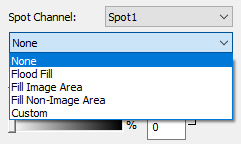要打印白色应用,介质配置文件必须是具有白色打印模式的 CMYKSS 配置文件。这些介质配置文件可从 graphiPLAZA 和 Mediaguide.cpp.canon 下载。
带有白色打印模式的介质配置文件也可以从通用介质中复制,或使用 Colorado M-series中的配置文件文档从头开始创建。该文档可在 graphiPLAZA 和下载网站 https://downloads.cpp.canon 的产品名称项下找到。
在以下位置检查介质配置文件和打印模式:
进入介质管理器,选择介质配置文件,右侧将显示有关专色的信息。如果介质设置正确,则会在油墨配置处显示 CMYKSS 和 2 个定义点。

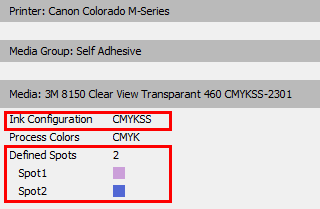
每个介质配置文件可能会使用不同的颜色来表示专色 1/白色和专色 2/FLXfinish+。只要定义了两个点,介质配置文件就能正确设置。至于专色 1/白色和专色 2/FLXfinish+ 使用什么颜色,则根据个人喜好而定。
要检查白色打印模式是否可用,请点击介质配置文件左侧的 + 以展开列表并查看打印模式。
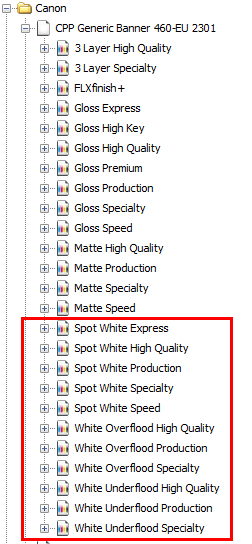
为了验证 PDF 文件是否准备正确,需要检查输出和格式设置。
在任务编辑器中打开 PDF 文件。
选择正确的介质配置文件和打印模式。
当文件为白色油墨制作完成时:
[输出] 应等于 [CMYK + 2 个位置] 。
[源图像] 部分中的[格式] 应等于 [CMYK + 2 个点] 。
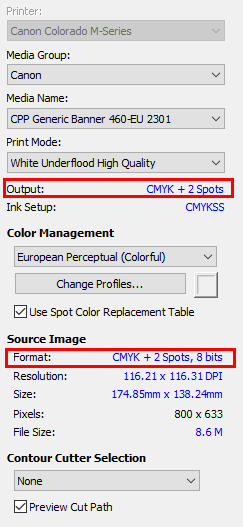
要检查是否打印白色部分,请将鼠标悬停在图像中应打印白色的区域上。检查作业编辑器底部是否有 CMYK 值和专色 1 值。如果是这种情况,PDF 文件将正确生成,并在使用白色打印模式时打印成白色。

您可以在只包含 CMYK 数据的打印文件中添加白色图层:
在作业编辑器中打开文件,然后转到[颜色校正] 选项卡。
选择 。
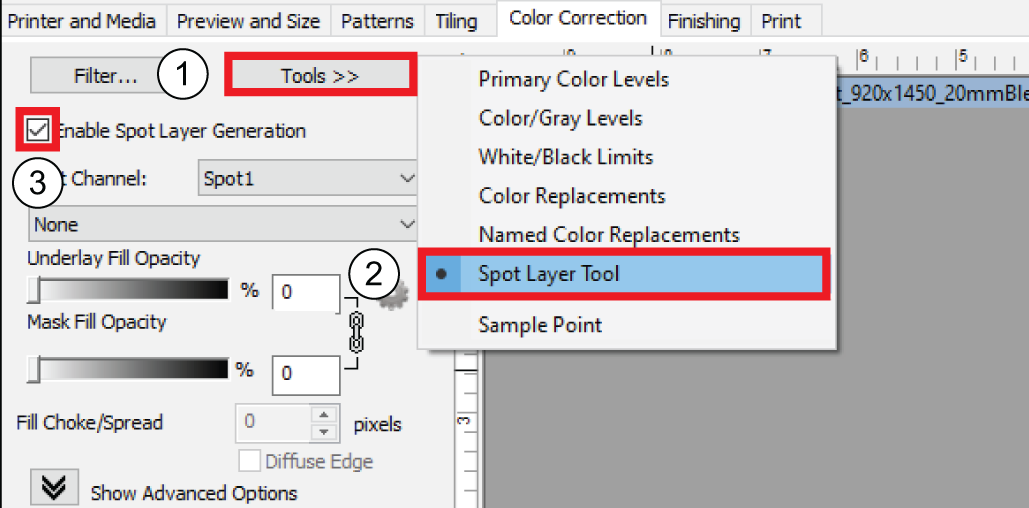
将[专色通道] 设置为专色 1,并从下拉菜单中选择以下选项之一:
[颜色填充] 为整个打印添加白色。
[填充图像区域] 在打印文件中所有具有 CMYK 数据的区域添加白色。
[填充非图像区域] 在打印文件中没有 CMYK 数据的所有区域添加白色。